如何用Pr分割视频并制作转场效果
Pr是一款功能强大的视频编辑软件,有些新用户不知道如何用Pr分割视频并制作转场效果,接下来小编就给大家介绍一下具体的操作步骤。
具体如下:
1. 首先第一步打开电脑中的Pr软件,导入需要编辑的视频,将其拖动到右侧时间轴窗口。
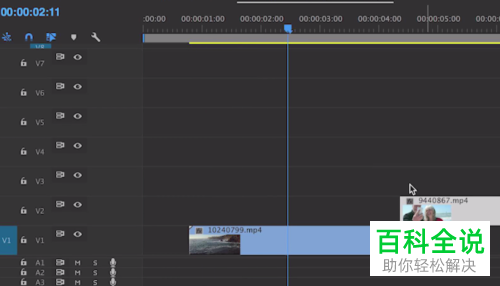
2. 第二步根据下图箭头所指,点击左侧【剃刀】工具,将视频分割成两段。

3. 第三步打开【效果】窗口,根据下图箭头所指,将【视频进场效果】拖动到前一段视频中。
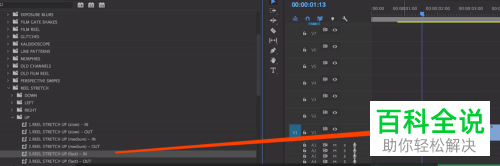
4. 第四步根据下图箭头所指,将【视频出场效果】拖动到后一段视频中。
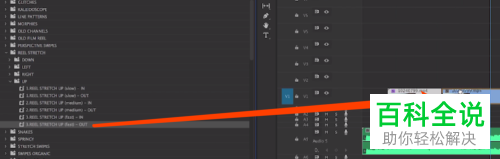
5. 最后根据下图箭头所指,再次将【视频进场效果】拖动到后一段视频中,接着点击【播放】图标,查看转场效果。
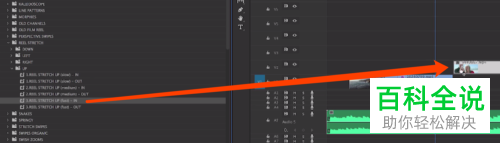
以上就是如何用Pr分割视频并制作转场效果的方法。
赞 (0)

